Hỗ trợ tư vấn
Tư vấn - Giải đáp - Hỗ trợ đặt tài liệu
Mua gói Pro để tải file trên Download.vn và trải nghiệm website không quảng cáo
Tìm hiểu thêm » Hỗ trợ qua ZaloSpotify đã chính thức cập bến Việt Nam, ngay từ bây giờ các bạn có thể tải về, cài đặt rồi tạo tài khoản Spotify để thưởng thức những ca khúc yêu thích, khám phá thế giới âm nhạc trên mọi thiết bị từ máy tính, điện thoại cho tới máy tính bảng. Quá tuyệt vời phải không các bạn?
Cũng bởi vừa ra mắt tại thị trường Việt Nam, nên chắc hẳn rất nhiều người còn bỡ ngỡ. Chính vì vậy, Download.vn sẽ hướng dẫn chi tiết từ cách tải, cách cài đặt cũng như đăng ký tài khoản Spotify trong bài viết dưới đây:
Đầu tiên, bạn cần tải Spotify về máy tính, rồi nhấn đúp chuột vào file cài đặt để tiến hành cài đặt Spotify.
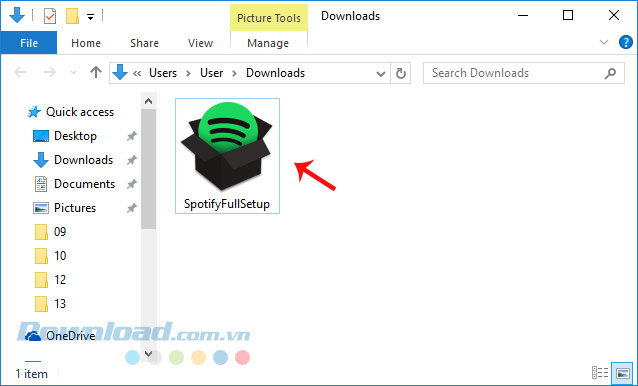
Quá trình cài đặt Spotify diễn ra hoàn toàn tự động, rất nhanh chóng nên bạn chỉ cần đợi một chút là hoàn thành luôn.
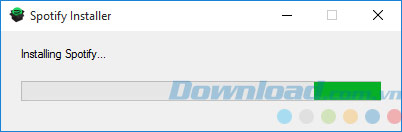
Sau khi cài đặt Spotify thành công, ứng dụng sẽ tự động khởi chạy. Nếu đã có tài khoản Spotify rồi thì nhấn vào nút Log In để đăng nhập, còn chưa có thì nhấn vào Sing Up Free để đăng ký tài khoản Spotify miễn phí.
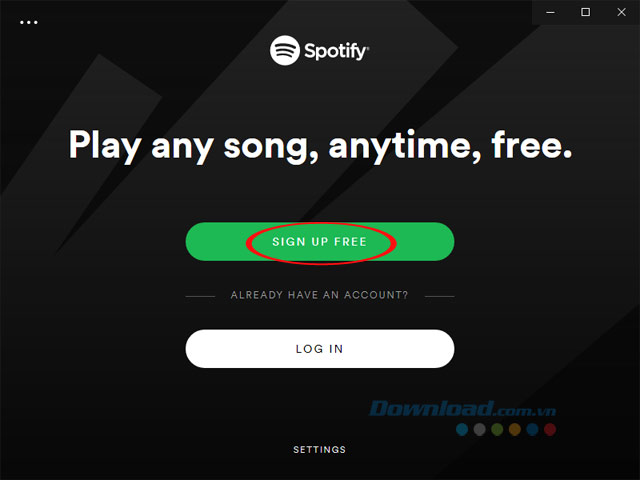
Tại đây sẽ có 2 cách tạo tài khoản Spotify:
Có 2 loại tài khoản: Free (miễn phí) và Premium (cao cấp). Tài khoản Premium sẽ phải trả khoảng 59.000 đồng mỗi tháng để duy trì, nhưng lại nhận được nhiều quyền lợi hơn hẳn so với dùng miễn phí.
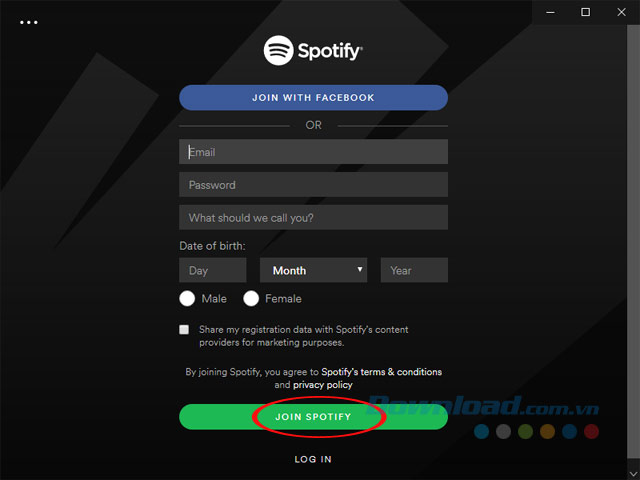
Lúc này, Windows Security Alert sẽ yêu cầu cấp quyền truy cập cho Spotify, chỉ cần nhấn Allow Access là được.
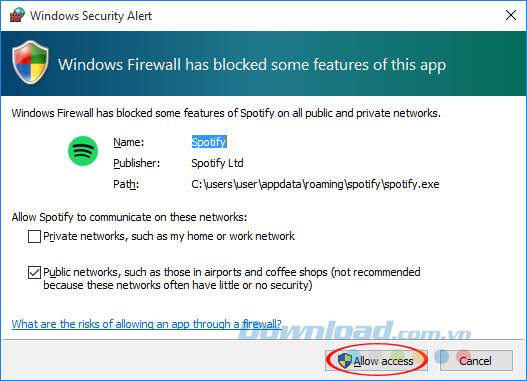
Bây giờ bạn thoải mái nghe nhạc trực tuyến rồi, thỏa sức chọn thể loại nhạc, tìm kiếm ca khúc yêu thích ngay trên giao diện chính Spotify.

Ngoài cách đăng ký tài khoản Spotify ngay trên ứng dụng, bạn còn có thể đăng ký trên web của Spotify.
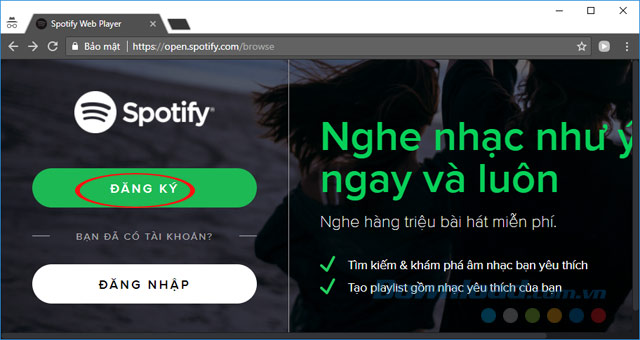
Tại đây cũng có 2 cách đăng ký tài khoản Spotify thông qua Facebook hoặc địa chỉ mail. Cách thực hiện cũng tương tự như trên ứng dụng, rất đơn giản, nhanh chóng và tiện lợi.
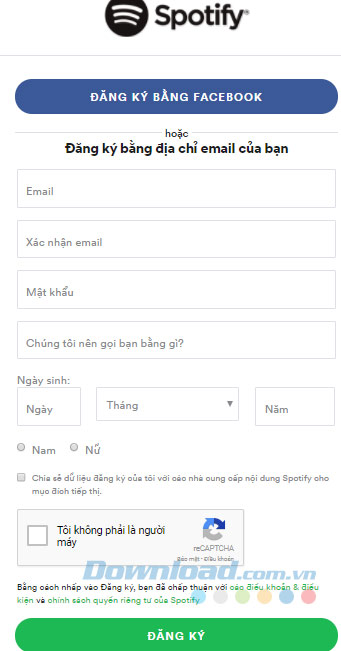
Bây giờ bạn vừa thưởng thức bài hát, vừa ngân nga theo điệu nhạc. Đồng thời cũng có thể sắp xếp bài hát theo thể loại hoặc nghệ sĩ.
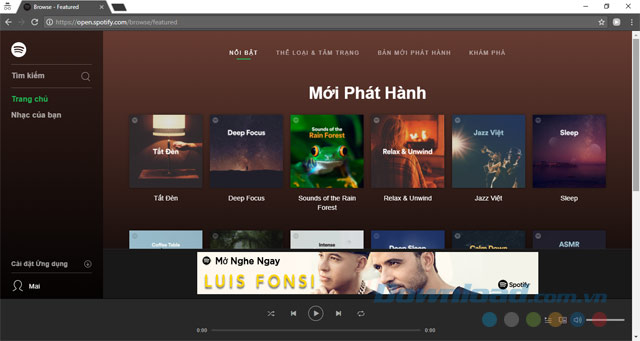
Chỉ cần một tài khoản Spotify, có thể nghe nhạc trực tuyến trên mọi thiết bị, giúp người dùng khám phá âm nhạc tuyệt vời hơn.
Chúc các bạn thực hiện thành công!
Theo Nghị định 147/2024/ND-CP, bạn cần xác thực tài khoản trước khi sử dụng tính năng này. Chúng tôi sẽ gửi mã xác thực qua SMS hoặc Zalo tới số điện thoại mà bạn nhập dưới đây: